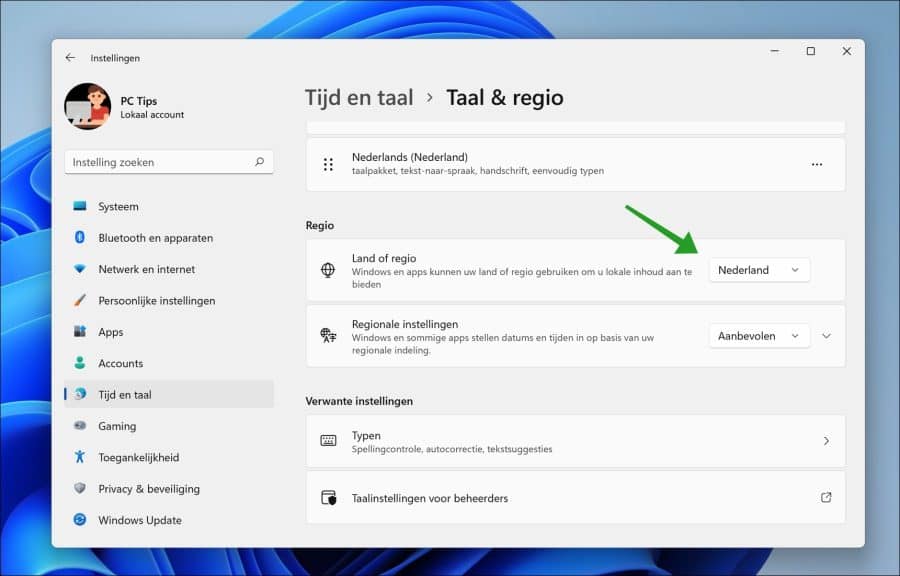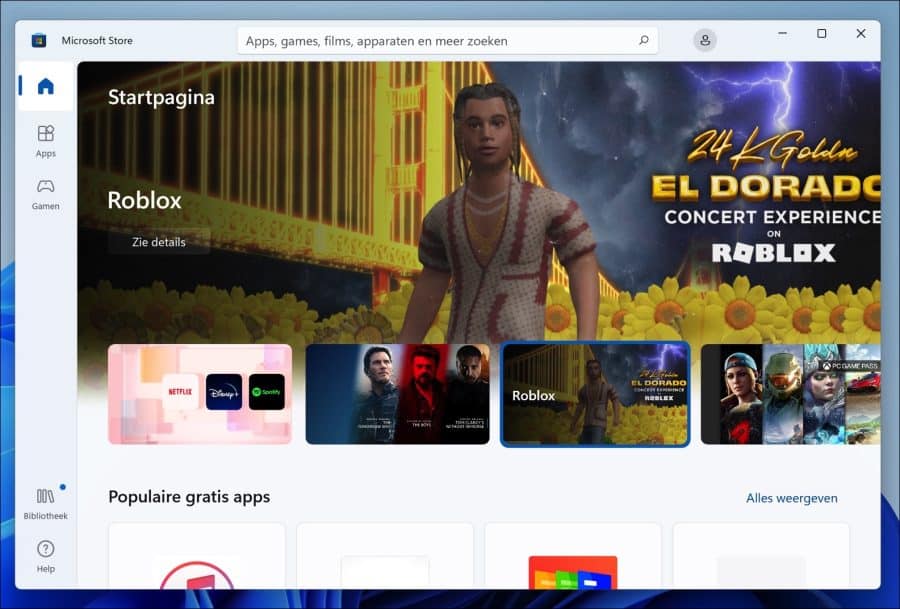如果您开始从 Microsoft Store(“Windows Store”)下载应用程序,您可能会注意到 Microsoft Store 中的应用程序是根据您所在的区域进行分类的。默认情况下,其他地区的应用程序无法通过 Microsoft Store 获取。
例如,来自亚洲或欧洲地区的应用程序可能无法供美国的 Windows 11 用户使用,反之亦然。
当您从 Microsoft Store 下载应用程序时,您可以放心,这些应用程序已经过测试并被发现适合您的 Windows 版本。 Microsoft Store 中的应用程序还会检查是否存在恶意软件和其他错误,以防止出现问题。
在这篇文章中我将向您解释如何使用 Windows 11 中的区域 从 Microsoft Store 下载您所在地区默认不可用的应用程序。
如何通过 Windows 11 更改 Microsoft Store 中的区域
首先你需要获得 Windows 11 设置 打开。您可以通过右键单击“开始”按钮,然后单击菜单中的“设置”来执行此操作。
单击“设置”左侧的“时间和语言”,然后单击“语言和区域”。
在“国家或地区”设置中,根据需要更改区域。
Windows 和某些应用程序可能会使用您所在的国家或地区为您提供本地内容,例如 Microsoft Store。
然后打开 Microsoft Store,商店的内容将在所选区域提供。
微软商店无法使用?尝试 重置 Windows 11 中的应用程序.
我希望这对你有帮助。感谢您的阅读!